iPad құрылғысында скриншот түсіру
iPad экраныңыздағы нәрсені түсіру керек болғанда, оның суретін түсіріп алыңыз, осылайша оны кейінірек көре аласыз, басқалармен бөлісе аласыз немесе құжаттарға тіркей аласыз. Толық скриншотты алуға немесе белгілі бір бөлікті сақтауға болады.
Скриншот түсіру
Жоғарғы түйме мен дыбыс деңгейі түймесінің біреуін бір уақытта жылдам басып, босатыңыз.
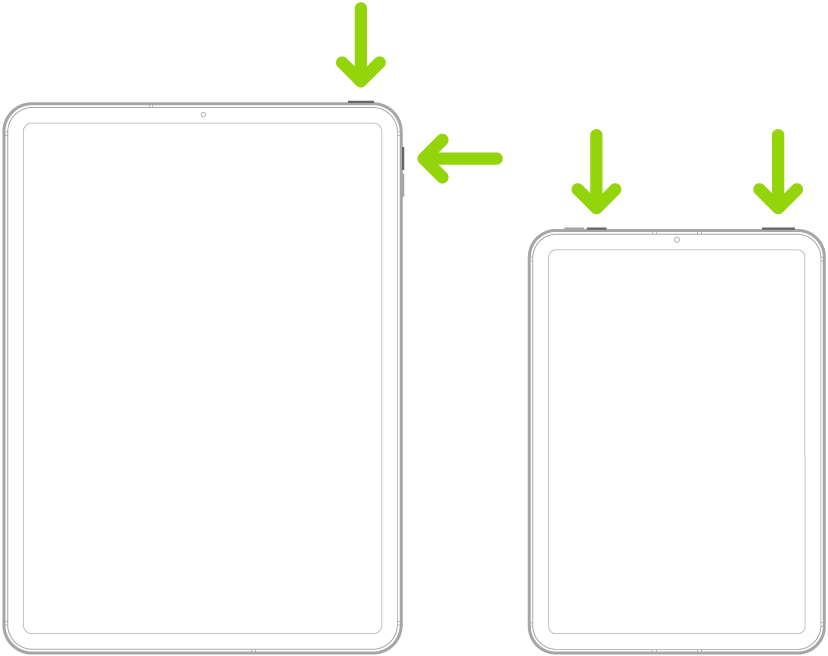
«Басты бет» түймесі бар iPad құрылғысымен скриншот түсіру
Жоғарғы түйме мен «Басты бет» түймесін бір уақытта жылдам басып, босатыңыз.
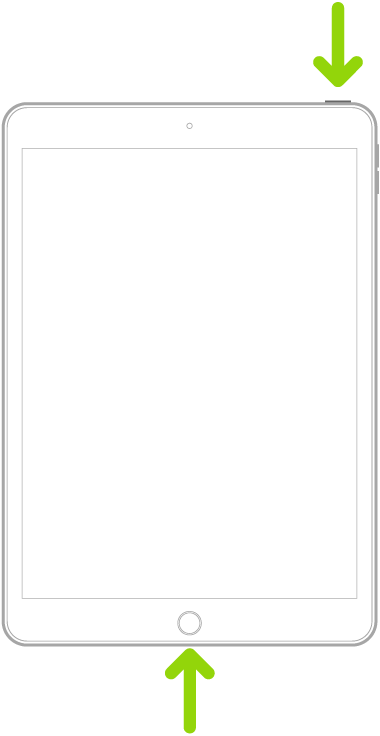
Экранның төменгі сол жақ бұрышындағы скриншот миниатюрасын түртіңіз.
Скриншотты өңдеу, жіберу, сақтау немесе болдырмау
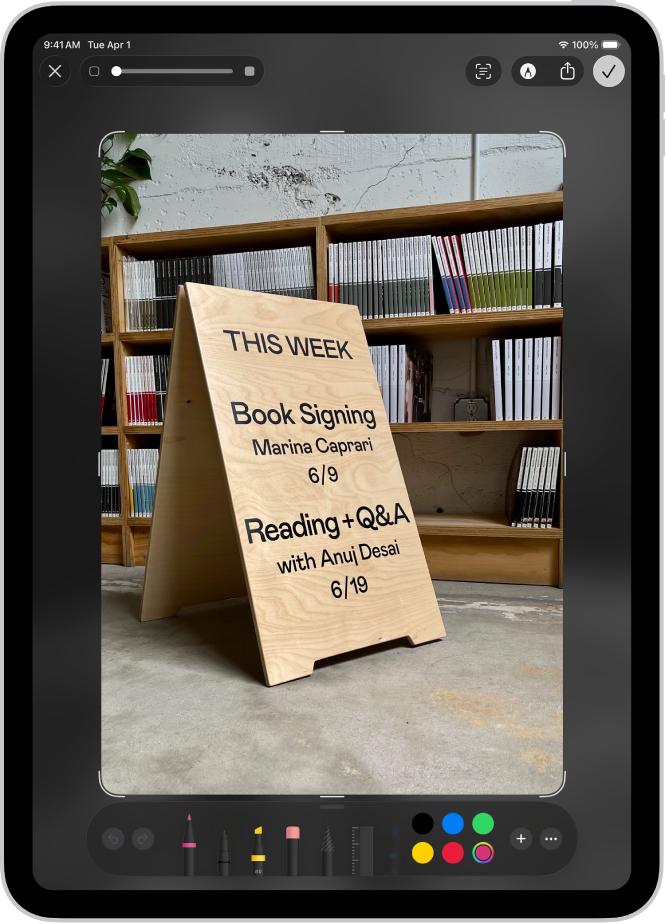
Скриншот түсіргеннен кейін келесі әрекеттердің кез келгенін орындаңыз:
Кесу: Қалаған бөлікті ғана сақтау үшін тұтқаларды сүйреңіз.
Таңба қосу:
 түймесін түртіңіз, одан кейін Белгілеу құралдарын пайдаланыңыз.
түймесін түртіңіз, одан кейін Белгілеу құралдарын пайдаланыңыз.Бөлісу:
 түймесін түртіңіз, одан кейін бөлісу опциясын таңдаңыз.
түймесін түртіңіз, одан кейін бөлісу опциясын таңдаңыз.Сақтау:
 түймесін түртіңіз, одан кейін опцияны таңдаңыз.
түймесін түртіңіз, одан кейін опцияны таңдаңыз.Әдепкі бойынша скриншоттар «Фотолар» қолданбасындағы фото жинағыңызға сақталады. Скриншоттарыңыздың барлығын көру үшін «Фотолар» қолданбасын ашыңыз, «Топтамалар» түймесін түртіңіз, «Медиафайл түрлері» параметріне төмен жылжыңыз, одан кейін «Скриншоттар» түймесін түртіңіз.
Болдырмау немесе жою:
 түймесін түртіңіз.
түймесін түртіңіз.
Толық бет скриншотын түсіру
Safari қолданбасындағы бүкіл веб-бет сияқты iPad экранының ұзындығынан асатын контенттің скриншотын жасауыңызға болады.
Келесі әрекеттердің біреуін орындаңыз:
Face ID функциясы бар iPad құрылғысында: Жоғарғы түйме мен дыбыс деңгейі түймесінің біреуін бір уақытта жылдам басып, босатыңыз.
«Басты бет» түймесі бар iPad құрылғысында: Жоғарғы түйме мен «Басты бет» түймесін бір уақытта жылдам басып, босатыңыз.
Экранның төменгі сол жақ бұрышындағы скриншот миниатюрасын түртіңіз.
«Толық бет» түймесін түртіңіз, «Дайын» түймесін түртіңіз, одан кейін келесі әрекеттердің біреуін орындаңыз:
Төмен жылжу: Экран суретін көбірек көру үшін оң жақтағы алдын ала қарау суретінде саусағыңызды сүйреңіз.
Кесу:
 түймесін түртіңіз, одан кеййін қалаған бөлікті ғана сақтау үшін тұтқаларды сүйреңіз.
түймесін түртіңіз, одан кеййін қалаған бөлікті ғана сақтау үшін тұтқаларды сүйреңіз.Сурет ретінде сақтау:
 түймесін, одан кейін «Фотоларға сақтау» түймесін түртіңіз.
түймесін, одан кейін «Фотоларға сақтау» түймесін түртіңіз.PDF файлын сақтау:
 түймесін түртіңіз, «PDF файлын Файлдарға сақтау» түймесін түртіңіз, одан кейін орынды таңдаңыз.
түймесін түртіңіз, «PDF файлын Файлдарға сақтау» түймесін түртіңіз, одан кейін орынды таңдаңыз.Болдырмау немесе жою:
 түймесін түртіңіз.
түймесін түртіңіз.
Скриншоттар түсірудің басқа жолдары
Скриншот түсірудің бірнеше баламалы жолдары мінекей:
Apple Pencil: Экранның төменгі жағында бір бұрыштан жоғары қарай диагоналінен сырғытыңыз.
AssistiveTouch: Аппараттық құрал түймелерін пайдалануға қарағанда сенсорлы экранды түртуді қаласаңыз, AssistiveTouch функциясын пайдаланыңыз.
Дауыстық пәрмен: Siri көмекшісін белсендіріңіз.
Скриншоттардың әдепкі параметрлерін өзгерту
Экранды түсіру параметрлерін скриншоттар толық экранда немесе төменгі сол жақ бұрышта уақытша нобайлар ретінде көрсетілетін етіп реттеуіңізге болады. Сондай-ақ скриншоттарды SDR немесе HDR пішімінде сақтауыңызға болады. Экранды түсіру реттеулерін өзгерту бөлімін қараңыз.